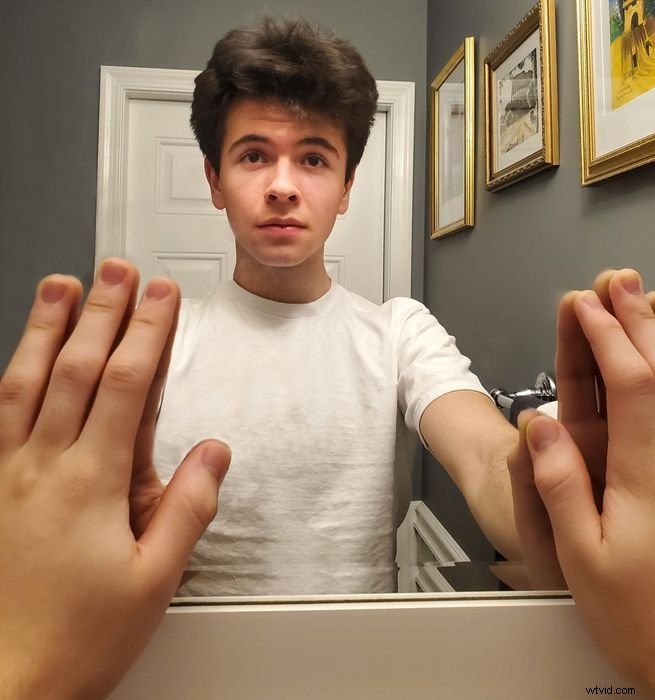Et s'il existait un moyen de créer facilement des photos d'illusion ?
L'idée est de se prendre en photo dans un miroir sans que l'appareil photo ne soit visible. Comment créez-vous une illusion de miroir de caméra cachée? Eh bien, il faut environ trois prises de vue et un peu de ruse avec Photoshop.

De quel équipement avez-vous besoin ?
Cette technique de photographie nécessite un équipement minimal pour réussir. Voyons ce dont vous avez besoin.
Appareil photo
Vous n'avez pas besoin d'un reflex numérique ou d'un appareil photo sans miroir pour essayer cette astuce photographique. Même un point and shoot ou un smartphone fonctionnerait.
Un trépied ne sera pas nécessaire pour la photographie miroir. Vous comprendrez pourquoi en parcourant tout le processus ci-dessous.
Miroir
Un grand miroir qui s'adapterait au moins à la moitié de votre corps serait parfait pour ce type de photographie. Il sera également utile que votre emplacement dispose d'un bon éclairage pour obtenir la meilleure exposition.
Comment trouver les meilleurs paramètres de caméra
Tout d'abord, vous devrez mettre votre appareil photo en mode manuel. Alternativement, vous pouvez verrouiller l'exposition afin que toutes les photos soient identiques.
Si vous n'êtes pas sûr des paramètres à utiliser en mode manuel, commencez par Priorité à l'ouverture .
Réglez votre ouverture entre f/8 et f/16 pour garantir une image nette pour la photographie miroir. Notez ensuite la vitesse d'obturation automatiquement sélectionnée par votre appareil photo.
Allez maintenant dans « Mode manuel » et choisissez la valeur que vous avez sélectionnée dans « Priorité à l'ouverture ». Ensuite, utilisez la même vitesse d'obturation que votre appareil photo a choisie précédemment.
Je recommande également d'utiliser la mise au point automatique, pour que vous n'ayez pas à tâtonner avec l'objectif.
Et c'est tout! Vous êtes prêt à prendre des photos, essayez la superbe photographie miroir !
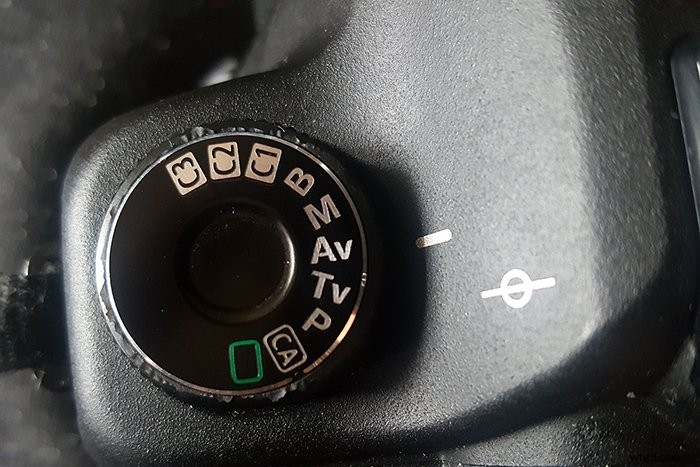
Comment tirer des astuces de miroir de caméra cachée
Comment prendre une photo dans un miroir sans voir l'appareil photo ? Vous ne pouvez pas parce que c'est impossible. Mais il s'agit de faire les bons trucs que nous allons vous montrer ci-dessous.
- Allez devant le miroir.
- Soulevez l'appareil photo avec votre bras droit et prenez une photo de votre bras gauche.
- Faites maintenant l'inverse avec votre bras droit. Cette étape peut sembler un peu délicate. Assurez-vous de tenir l'appareil photo correctement et d'avoir accès au déclencheur.
- Enfin, placez votre appareil photo sur votre poitrine et prenez une photo de votre visage devant le miroir. Assurez-vous que l'appareil photo n'apparaît pas dans votre portrait de visage.

Comment améliorer les résultats en post-traitement
Tout d'abord, chargez vos trois images et superposez-les dans Photoshop.
Prenez un masque de calque pour supprimer la moitié de la photo du haut (la photo du bras droit), de sorte que le bras gauche passe avant. Pour ce faire, sélectionnez la photo dans le calque supérieur et sélectionnez l'icône du masque de calque en bas du panneau Calques.
Cliquez maintenant sur le pinceau dans la section des outils et sélectionnez le noir comme couleur de peinture.
Avec le masque de calque toujours sélectionné, commencez à peindre la zone que vous souhaitez supprimer. La photo ci-dessous commencera alors à apparaître.

Vous ajoutez ensuite une autre photo, qui n'a pas votre visage bloqué par l'appareil photo, et si possible, en évitant le haut de votre poitrine. J'ai placé ce calque au milieu de ma photo pour vous montrer comment j'ai utilisé un masque de calque.

Lorsque vous avez masqué votre visage et votre poitrine comme vous le souhaitez, vous déplacez cette couche sur le haut de votre corps au bon endroit.
Vous avez maintenant un autoportrait sans que l'appareil photo ne s'affiche !

Retoucher votre photo pour un résultat parfait
Si vous avez soigneusement suivi les étapes, cette technique de photographie en miroir devrait être relativement facile à réaliser.
Si ce n'est pas le cas, il est temps de sortir quelques astuces de Photoshop. Un peu d'outil de clonage ici et là, et une pincée de "remplissage sensible au contenu" plus tard, je suis capable de faire en sorte que le mien soit parfait. Un léger recadrage pour enlever le chevauchement, et j'ai terminé.
Entrons maintenant dans les détails de ce processus :
- Tout d'abord, vous devez dupliquer vos calques et les fusionner.
- Utilisez maintenant l'outil de zoom pour inspecter l'image. Portez une attention particulière à la zone autour du cou et du visage.
- Diverses imperfections de votre image peuvent nécessiter un outil spécifique pour la retouche.
Pinceau de guérison
Une fois que vous avez sélectionné cet outil, tout ce que vous avez à faire est de parcourir les zones en désordre et de cliquer dessus. Photoshop les corrige et les nettoie automatiquement pour vous.
Outil de correction
Si vous souhaitez nettoyer de grosses imperfections, pensez à utiliser l'outil Patch. Sélectionnez une section, puis faites-la glisser vers la partie que vous souhaitez copier.
Outil de clonage
Cet outil sert à combler les lacunes que vous pouvez voir sur l'image. Une fois que vous l'avez sélectionné, appuyez sur Alt + Clic pour choisir une zone que vous souhaitez copier. Dans la plupart des cas, ce serait la chemise sur la photo.
Remplissage sensible au contenu
Pour les grands espaces où l'outil de clonage ne fonctionnera pas, envisagez d'utiliser le "Remplissage sensible au contenu". Tout d'abord, sélectionnez l'ouverture, puis cliquez avec le bouton droit de la souris et sélectionnez "Remplir". Cliquez sur "Content-Aware" et appuyez sur OK.
Après avoir utilisé le remplissage sensible au contenu, vous devrez peut-être utiliser à nouveau l'outil Pinceau de correction pour nettoyer le désordre.
Heureusement, cette technique de photographie ne nécessite pas beaucoup de retouches. Pour la plupart, tout ce que vous avez à faire est de réparer quelques zones, et vous êtes prêt à partir !

Conclusion
Tenir l'appareil photo devant le miroir peut être un peu difficile. N'hésitez donc pas à faire quelques photos d'essai jusqu'à ce que vous vous habituiez à manipuler votre appareil et à prendre des photos.
Mais pour la plupart, vous n'avez même pas besoin d'être aussi méticuleux à ce sujet. Assurez-vous simplement que les images sont nettes et vous pourrez vous occuper du reste dans Photoshop.
C'est un excellent moyen non seulement de créer une photo unique, mais aussi de vous aider à maîtriser l'édition de photos. Alors n'hésitez plus et essayez !
La photographie miroir avec caméra cachée est l'un des sujets que nous abordons dans notre cours de photographie créative, Wow Factor Photography. Ci-dessous, une photo prise par un de nos étudiants. Si vous souhaitez en savoir plus, consultez le cours ici.